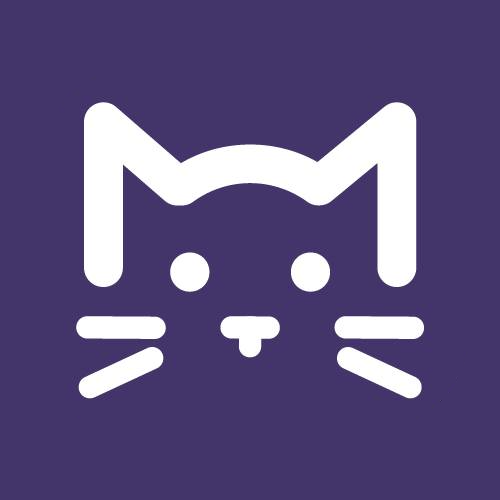Így biztosan nem kutathatnak a számítógépedben!
Nem szeretnéd, hogy illetéktelenek hozzáférjenek a fényképeidhez és az adataidhoz? Íme, a legjobb trükkök!
A helyi és hálózati biztonsághoz, valamint a rendszer felügyeletéhez kapcsolódó alapvető funkciókat ma már kezdő felhasználóként is erősen javasolt megismerned, illetve kezelésüket elsajátítanod az adataid és a jelszavaid védelmében.
Amellett, hogy nem feledkezel meg a vírusirtó programokról, óvatosan bánsz a jelszavaiddal, és esetleg még arra is gondolsz, hogy routerrel használd az internetet, a következő biztonsági lépéseket is érdemes megismerned és alkalmaznod.
Használd okosan a Windows tűzfalát!
A számítógép védettségét a tűzfal használata, a rendszeres frissítés és a rosszindulatú programok elleni védekezés hármas védőbástyája hivatott megteremteni a modern számítógépes rendszerekben. A tűzfal biztonságos határvonalat húz a számítógép és az internet közé, mellyel a külső fenyegetések, így a rendszerfeltörő támadások és a rosszindulatú programok ellen védekezhetsz.
A Windows tartalmaz egy beépített tűzfalat, melynek beállításait a Windows Biztonsági Központban találod. A Windows tűzfal be- és kikapcsolásához válaszd a Start menü Vezérlőpultjában a Biztonság, majd a Windows tűzfal bejegyzést, végül kattints a Bekapcsolva vagy Kikapcsolva rádiógombok egyikére, ezután pedig az OK gombra.
A Windows tűzfalat úgy állítsd be, hogy jelezze, ha egy új program szeretne hozzáférni az internethez. Ehhez nyisd meg a Windows tűzfalat, majd kattints a Program átengedése a Windows tűzfalon bejegyzésre. Egy új program felvételéhez kattints a Program hozzáadása gombra, majd válaszd ki a kívánt elemet a listából. A felesleges programokat töröld: válaszd ki a kérdéses elemeket a listán, majd kattints a Törlés gombra.
Vírusirtó programok és Windows Defender
A rosszindulatú programok kategóriája a vírusokat és kémprogramokat foglalja magában. Ellenük a Biztonsági Központ segít megvédeni a számítógéped, hiszen itt mindig tájékozódhatsz például arról, hogy jelenleg a legfrissebb vírusvédelmi és kémprogramirtó alkalmazásokat használod-e.
A gépeden lévő kémprogramirtót a Biztonsági Központ figyeli, majd egy zöld, Bekapcsolva címkéjű jelzőfénnyel tudatja, ha mindent rendben talál.
A Windows nem tartalmaz alapértelmezetten ilyen programokat, a Windows Vistában azonban megtalálni a Windows Defendert, mely a Vista újdonságaként a kémprogramok fertőzése ellen hivatott megvédeni a számítógépet. A Windows Defender - melyet a Biztonsági Központban találsz - alapértelmezés szerint bekapcsolt állapotú, és bármely pillanatban riasztást adhat, amikor egy kémprogram megpróbálja magát telepíteni vagy futtatni a rendszerben, illetve kísérletet tesz egyes fontos Windows-beállítások módosítására.
A Defender színkódolt súlyossági szinteket használ a riasztásokhoz, melyek a Súlyos, Kritikus, Közepes, Alacsony és Még nincs besorolva nevet viselik. Az aktuális riasztási szinttől függően más és más műveletet hajthatsz végre a gyanús programokon - eltávolíthatod, vagy éppen csak karanténba helyezheted azokat.
Titkosítsd az adataidat!
A titkosítás egyike azon legerősebb módszereknek, melyekkel a dokumentumaid és a személyes információid védelmét biztosíthatod. A fájlok titkosítása során a Windows titkosított fájlrendszere olyannyira elváltoztatja ezeket az állományokat, hogy csak te leszel képes elolvasni őket. A titkosított fájlok és mappák színe módosul ugyan, de egyéb tekintetben a már megszokott módon hajthatod végre ezek megnyitását, szerkesztését és mentését.
A fájlok vagy mappák titkosításához a Windows Intéző ablakában kattints az egér jobb gombjával a titkosítani kívánt fájlra vagy mappára, majd a felbukkanó helyi menüből kiindulva kattints a Tulajdonságok, Általános fül, Speciális gombra - ha az ablakból hiányzik a Speciális gomb, akkor a kiválasztott fájl vagy mappa nem titkosítható. A Speciális attribútumok párbeszédablakban kapcsold be a Tartalom titkosítása az adatvédelem érdekében jelölőnégyzetet. Ha végeztél, akkor minden megnyitott párbeszédablakban kattints az OK gombra.
A jelszavak tárolása praktikus lehet, hiszen könnyen léphetsz be a levelezőrendszeredbe vagy közösségi portálod adatlapjára, de csak akkor érdemes ezt választanod, ha csak és kizárólag te használhatod a gépet. Ellenkező esetben biztonságosabb, ha mindig kézzel írod be a jelszavakat. Ha elhagyod a csak hozzád tartozó oldalakat, akkor ne csak becsukd a böngésző ablakát, hanem jelentkezz is ki az oldalról.
Készíts biztonsági másolatokat!
A személyes állományaidat úgy is biztonságban tudhatod, ha biztonsági másolatot készítesz. A másolatok megvédik a rendszert a rendellenesen viselkedő hardverekkel és szoftverekkel, a véletlen adattörléssel és vírustámadásokkal szemben. A másolatok elkészítésének - napi, heti vagy havi - gyakoriságát arra alapozd, hogy milyen gyakran frissítesz, vagy hozol létre fájlokat. Az automatikus másolatkészítések közötti időszakokban saját kezűleg is létrehozhatsz biztonsági másolatokat.
A biztonsági másolatok lehetséges tárolási helyeiként a - belső és külső - merevlemezek, más cserélhető lemezek, hálózati helyek, írható CD- és DVD-lemezek, valamint pendrive-ok jönnek számításba - a Windows rendszer- vagy indítólemezein ez nem lehetséges. A biztonsági másolat elkészítéséhez válaszd a Start menüben a Vezérlőpult Rendszer és karbantartás menüpontját, azon belül A biztonsági mentés és visszaállítás központja bejegyzést, majd kattints a Fájlok biztonsági mentése gombra, és kövesd a Varázsló képernyőn megjelenő utasításait.
A fájlok biztonsági másolatból való visszaállításához a fenti útvonalat követve válaszd a Biztonsági mentés és visszaállítás központja bejegyzést, majd kattints a Fájlok visszaállítása gombra, és kövesd újból a Varázsló lépéseit.
Cikkünk megírásában a Microsoft Windows Vista című könyv segített.
OLVASD EL EZT IS!
- számítástechnika
- számítógép
Duplázd meg a számítógép élettartamát
- internet
- számítástechnika
Így duplázd meg az interneted sebességét!
- internet
- hasznos tippek